Glasscloudトップ > ガイド一覧 > 電子カルテがGlassDolphinの場合編
■ Glasscloudを使うためのクライアント環境の設定 電子カルテがGlassDolphinの場合編
こここでは、Glasscloudを使うクライアントの環境の初期設定について紹介します。
電子カルテはGlassDolphinの場合を説明しています。
■GlassOrcaの設定
1.マスタ登録
GlassOrca を起動し、マスタ登録>システム管理マスタ>と進み、管理コード「9000 CLAIM接続情報」を選択し[確定]ボタンを押します。
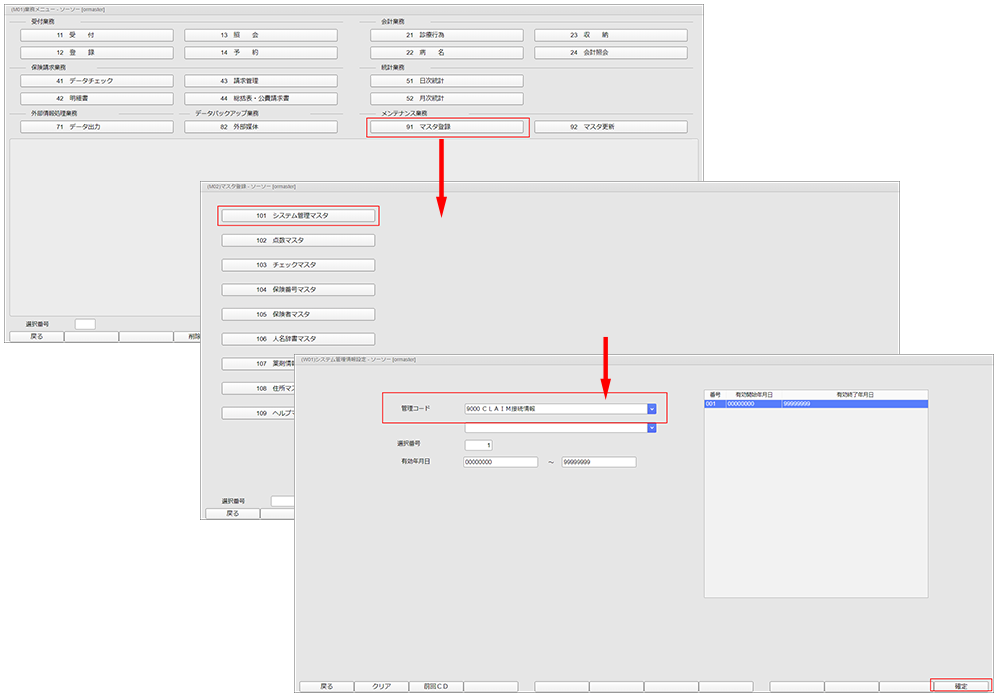
2.CLAIM接続情報登録
CLAIM接続情報はGlasscloudカスタマセンターで設定しておりますので修正や気にする必要はございません。下記の設定がされています。
その他の項目につきましては、お使いになる環境に合わせてチェックを入れてください。
項目によっては、設定を変更しても動作に変更がないものもございます。
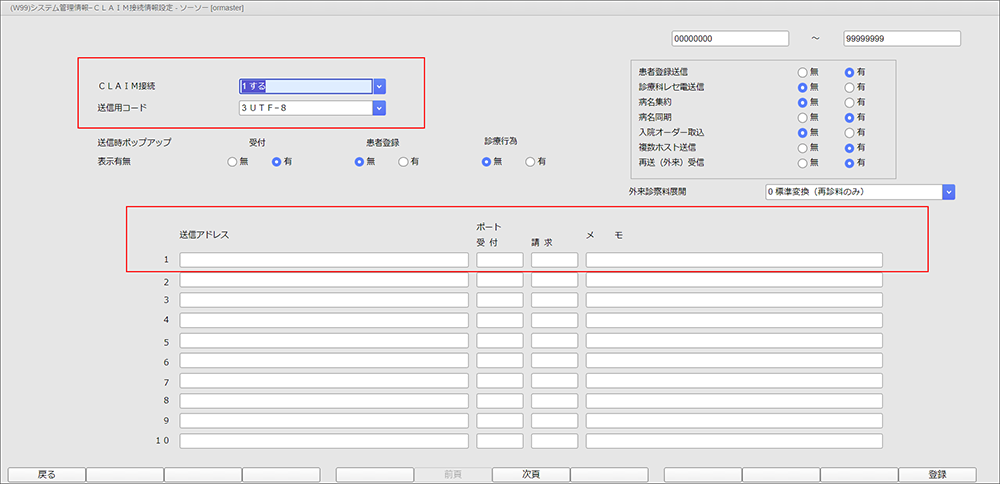
以上で GlassOrca の設定は終了です。
1.マスタ登録
GlassOrca を起動し、マスタ登録>システム管理マスタ>と進み、管理コード「9000 CLAIM接続情報」を選択し[確定]ボタンを押します。
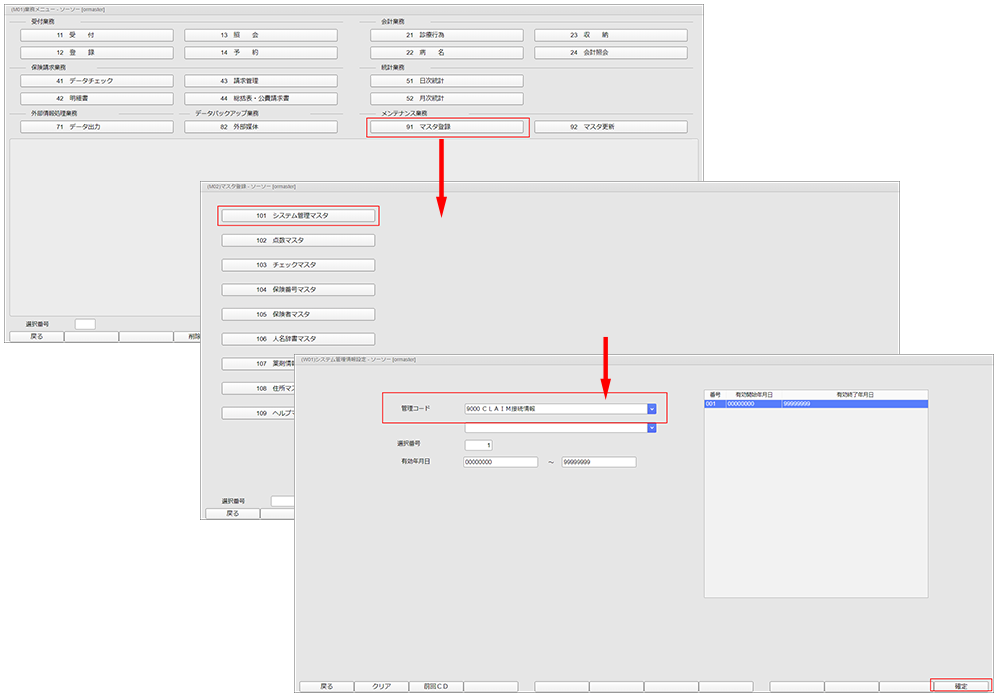
2.CLAIM接続情報登録
CLAIM接続情報はGlasscloudカスタマセンターで設定しておりますので修正や気にする必要はございません。下記の設定がされています。
| 送信用コード | 3.UTF-8 |
| 送信アドレス | Glasscloudカスタマセンターですでに設定しています |
| ポート:受付 | Glasscloudカスタマセンターですでに設定しています |
| ポート:請求 | Glasscloudカスタマセンターですでに設定しています |
| CLAIM接続 | 1.する |
項目によっては、設定を変更しても動作に変更がないものもございます。
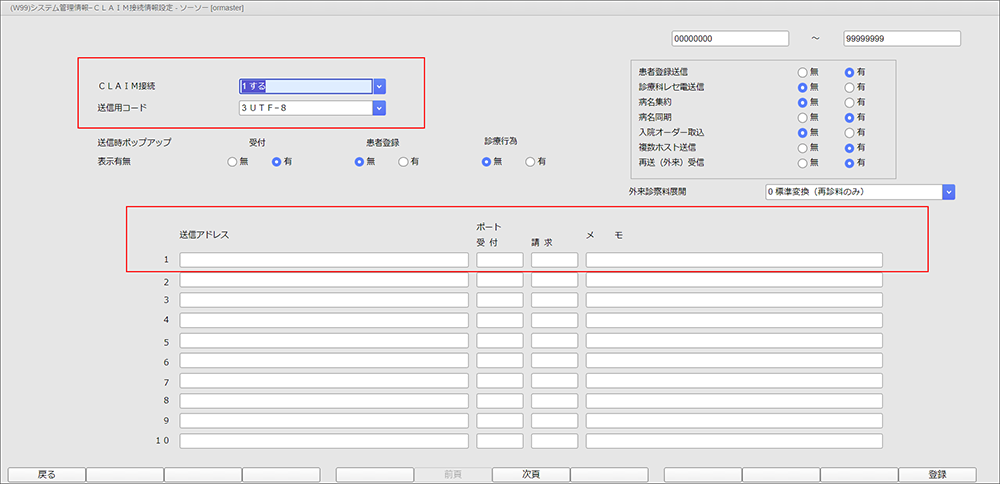
以上で GlassOrca の設定は終了です。
■GlassDolphinの設定
1.接続設定
GlassDolphin のログイン画面から、設定>サーバと進みます。
ソーソーから送られたURLをサーバ欄へ入力します。
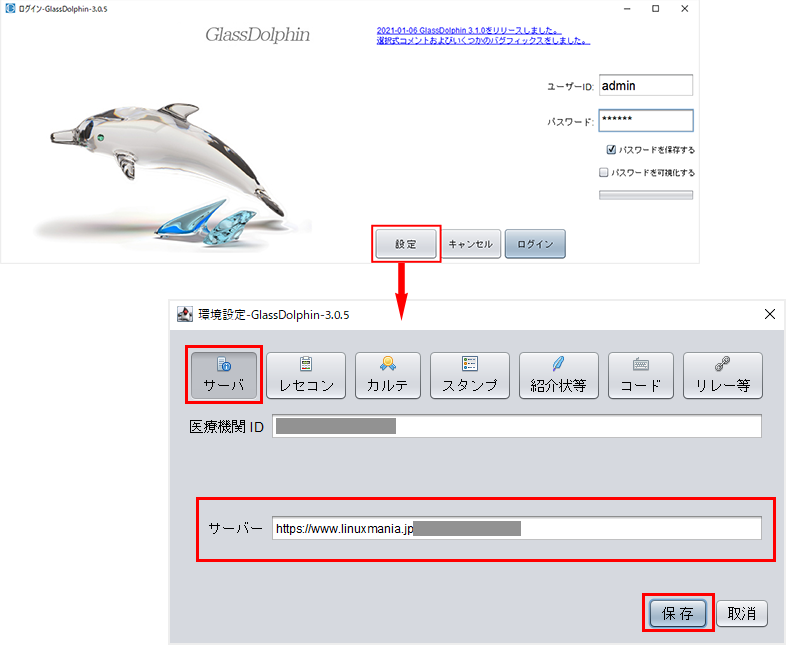
2.レセコン連携等の設定
続いて、「レセコン」からCLAIM送信、レセコン連携の設定を行います。
・CLAIM送信
・レセコン連携
以上の内容を確認し、[保存]ボタンを押します。
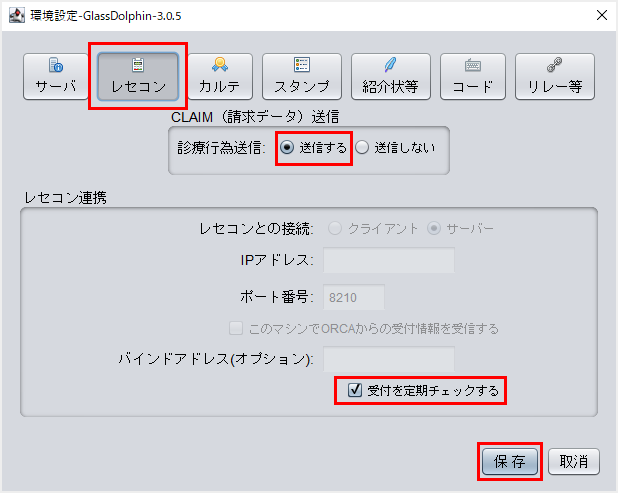
以上でGlassDolphinの設定は終了です。
1.接続設定
GlassDolphin のログイン画面から、設定>サーバと進みます。
ソーソーから送られたURLをサーバ欄へ入力します。
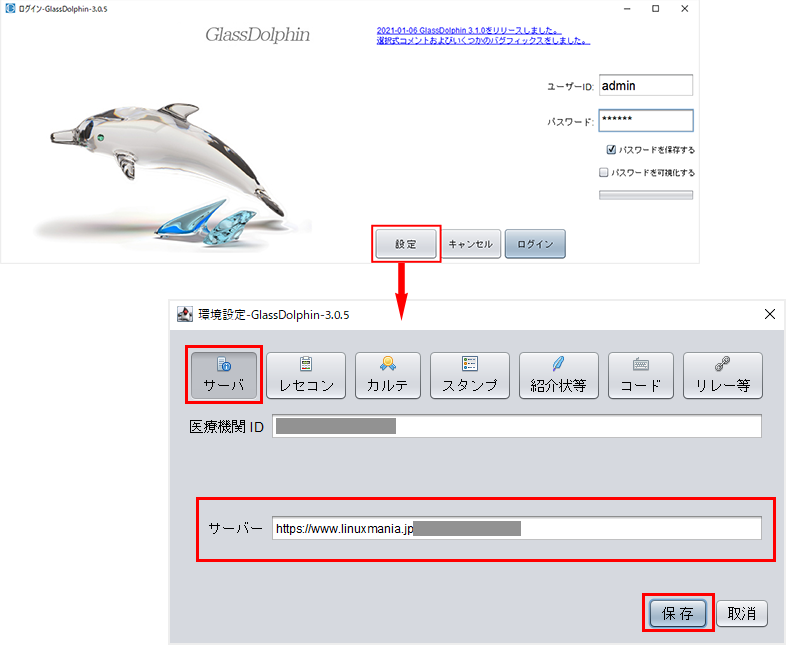
2.レセコン連携等の設定
続いて、「レセコン」からCLAIM送信、レセコン連携の設定を行います。
・CLAIM送信
| 診療行為送信 | 送信する |
・レセコン連携
| 受付を定期チェックする | チェックを入れる |
以上の内容を確認し、[保存]ボタンを押します。
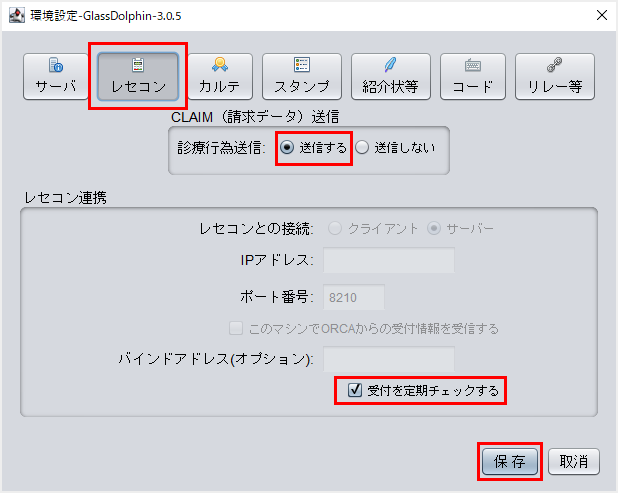
以上でGlassDolphinの設定は終了です。
[最終更新日 2023/10/19][作成日 2015/12/01]